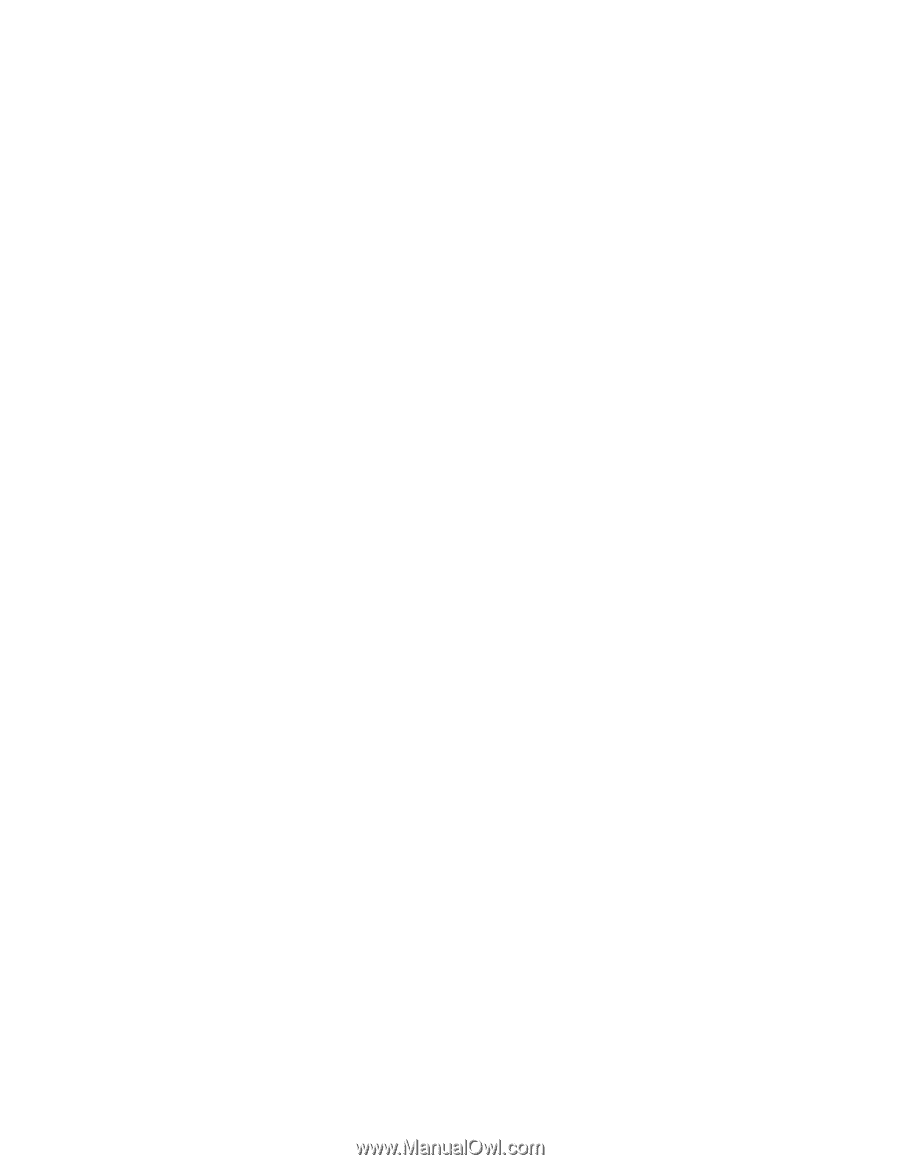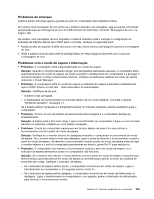Lenovo ThinkPad W530 (Brazilian Portuguese) User Guide - Page 166
Problemas do monitor externo, Solução, Problema, Resolução de ecrã, Detectar, Monitor-2
 |
View all Lenovo ThinkPad W530 manuals
Add to My Manuals
Save this manual to your list of manuals |
Page 166 highlights
Solução: Prima sem soltar o interruptor de alimentação durante, pelo menos, quatro segundos, para desligar o computador e, em seguida, volte a ligá-lo. • Problema: Faltam pontos no ecrã, os pontos perdem a cor ou apresentam uma luminosidade excessiva quando o computador é ligado. Solução: Este efeito é uma característica intrínseca da tecnologia TFT. O ecrã do computador contém múltiplos TFTs (thin-film transistors, Transístores de Película Fina). A falta de um pequeno número de pontos no ecrã, a perda de cor ou a luminosidade excessiva em alguns pontos pode ser um efeito permanente. Problemas do monitor externo • Problema: O monitor externo está em branco. Solução: Para abrir a imagem, prima Fn+F7 e seleccione o monitor pretendido. Se o problema persistir, execute o seguinte procedimento: 1. Ligue o monitor externo a outro computador para verificar se funciona. 2. Ligue novamente o monitor externo ao computador. 3. Consulte o manual fornecido com o monitor externo para verificar as resoluções e taxas de renovação suportadas. - Se o monitor externo suportar a mesma resolução do ecrã do computador ou uma resolução superior, veja a saída do monitor externo ou do monitor externo e do ecrã do computador. - Se o monitor externo suportar uma resolução mais baixa do que o ecrã do computador, veja apenas a saída do monitor externo. (Se vir a saída do ecrã do computador e do monitor externo, o ecrã do monitor externo estará em branco ou distorcido.) • Problema: Não é possível definir uma resolução superior à actual no monitor externo. Solução: Certifique-se de que o tipo de monitor e as restantes informações estão correctas. Se necessário, actualize o controlador do monitor. Consulte "Definir o tipo de monitor externo" na página 39. • Problema: O ecrã está ilegível ou distorcido. Solução: Certifique-se de que: - As informações do monitor estão correctas e o tipo de monitor apropriado está seleccionado. Consulte a solução para o problema acima. - Certifique-se de que é seleccionada uma frequência de actualização adequada procedendo do seguinte modo: 1. Ligue o monitor externo ao conector de monitor, e, em seguida, ligue o monitor a uma tomada eléctrica. 2. Ligue o monitor externo e o computador. 3. Faça clique com o botão direito do rato no ambiente de trabalho e, em seguida, faça clique em Resolução de ecrã. Nota: Se o computador não puder detectar o monitor externo, faça clique no botão Detectar. 4. Faça clique no ícone para o monitor pretendido (o ícone Monitor-2 é para o monitor externo). 5. Faça clique em Definições avançadas. 6. Faça clique no separador Monitor. 7. Seleccione a frequência de actualização do ecrã adequada. • Problema: São apresentados caracteres incorrectos no ecrã. Solução: Seguiu o procedimento correcto ao instalar o sistema operativo ou o programa de aplicação? Em caso afirmativo, peça assistência para o monitor externo. 148 Manual de Utilizador